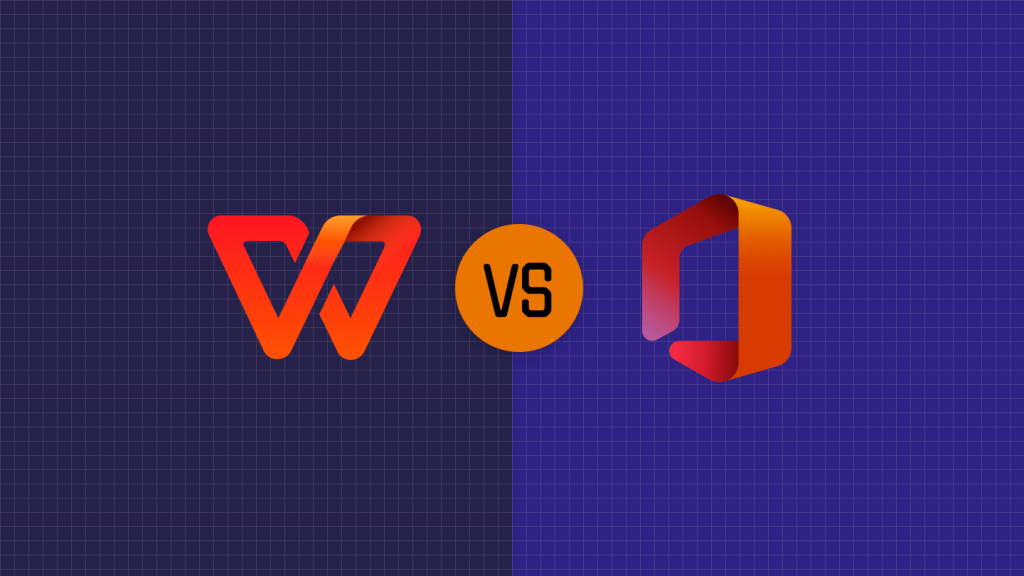WPS表格过滤器与排序技巧
在日常工作中,Wps表格是一个强大的工具,广泛应用于数据整理、分析和报表制作等多种场景。在处理大量数据时,合理运用过滤器和排序功能,可以大幅提升工作效率,帮助用户更快地找到所需信息。本文将介绍WPS表格中的过滤器与排序技巧,帮助您更好地利用这些功能。
首先,我们来看过滤[文]器的使用。过滤器允[章]许用户根据特定条件[来]筛选出所需的数据,[自]从而隐藏不相关的信[就]息。要使用过滤器,[爱]请按以下步骤操作:[技]
1. **选择数据区域*[术]*:首先,选中需要[网]应用过滤器的数据区[文]域,确保包含列标题[章]。
2. **启用过滤器**[来]:点击菜单栏中的“[自]数据”选项,然后选[就]择“筛选”按钮,这[爱]时,您会发现每一列[技]的标题旁边出现了一[术]个下拉箭头。
3. **设置筛选条件*[网]*:点击需要筛选的[文]列标题旁的下拉箭头[章],可以看到多种筛选[来]选项。您可以根据文[自]本、数字或日期等条[就]件进行筛选。例如,[爱]在数字列中,您可以[技]选择“大于”、“小[术]于”等条件,精确过[网]滤出您需要的数据。[文]
4. **使用自定义筛选[章]**:对于复杂的筛[来]选需求,您可以选择[自]“自定义筛选”,这[就]允许您输入更加精细[爱]的条件。
5. **取消筛选**:[技]如果想要显示所有数[术]据,只需点击“清除[网]筛选”选项,或者再[文]次点击“筛选”按钮[章]。
接下来,我们来探讨[来]排序功能。排序可以[自]将数据以升序或降序[就]的方式排列,便于我[爱]们更清晰地观察数据[技]之间的关系。排序的[术]使用步骤如下:
1. **选择数据区域*[网]*:与筛选相同,首[文]先选择需要排序的数[章]据区域。如果您希望[来]排序的列包含标题,[自]请确保它们被选中。[就]
2. **启用排序功能*[爱]*:在“数据”选项[技]卡中,您会看到“升[术]序排列”和“降序排[网]列”两个按钮。选择[文]要排序的列,点击对[章]应的排序按钮。
3. **多重排序**:[来]如果需要对多个列进[自]行排序,可以先对第[就]一列进行排序,然后[爱]在“数据”选项中选[技]择“排序”功能,这[术]时可以按顺序选择多[网]个列进行排序,设定[文]排序优先级。
4. **自定义排序顺序[章]**:在自定义排序[来]对话框中,您可以选[自]择所有需要排序的列[就]并设置排序方式,如[爱]升序或降序。
过滤器和排序功能的[技]结合使用,可以让数[术]据分析更加高效。例[网]如,您可以先用过滤[文]器筛选出特定类别的[章]数据,然后对这些数[来]据进行排序,以便找[自]出最高或最低的值。[就]这种方法特别适合于[爱]销售分析、项目管理[技]等领域。
最后,建议用户在使用WPS表格的过程中,定期保存工作进度,并尝试将个人常用的筛选与排序设置记录下来,以便下次工作时能迅速调用。通过不断实践,您将会发现,灵活运用这些技巧,可以让您的数据处理变得更加轻松与高效。
上一篇: WPS中使用 VBA 编程简化工作流程
下一篇: PHP获取网页标题和内容信息接口
本文暂无评论 - 欢迎您